Tout ce que nous devons savoir sur le mode hors ligne Spotify
Maintenant, avec l'utilisation du mode déconnecté Spotify, les gens peuvent écouter les chansons qu'ils aiment même sans connexion Internet. Il s'agit d'un plan appelé Spotify Premium, qui vous garantira une aventure nomade où que vous alliez ! Imaginez le bonheur que vous pouvez obtenir en réalisant les meilleurs road trips que vous souhaitez avec la musique qui vous aide tout au long du chemin !
Dans cet article, nous allons parler Spotify Premium, et comment pouvez-vous profiter ou bénéficier du mode hors ligne Spotify plan. Une fois que vous êtes en mesure d’identifier et de suivre le processus selon vos besoins, vous pouvez désormais obtenir et écouter la musique que vous aimez, où que vous soyez !
Contenu de l'article Partie 1. Comment activer le mode hors ligne Spotify?Partie 2. Comment télécharger des éléments auxquels vous pouvez jouer en mode hors ligne Spotify?Partie 3. Quelle est la meilleure façon de diffuser Spotify Des morceaux de musique même lorsque vous êtes hors ligne ?Partie 4. Pour résumer tout
Partie 1. Comment activer le mode hors ligne Spotify?
Le processus est très simple, les étapes que vous devez exécuter pour les appareils iOS et Android, et même sur vos ordinateurs de bureau sont toutes faciles à suivre, nous les avons répertoriées ci-dessous afin que vous puissiez enfin vous abonner à la version premium, et profitez de la musique où que vous soyez !
Utilisation de vos appareils Android et iOS
Étape 1. Allez lancer le Spotify application mobile sur vos appareils et survolez l’icône Paramètres. Vous pouvez le voir dans la partie supérieure droite de votre écran d'accueil.
Étape 2. Ensuite, vous pouvez faire défiler vers le bas jusqu'à ce que vous voyiez la section Lecture.
Étape 3. Pour activer le mode hors ligne, vous devez appuyer sur l'option Mode hors ligne.
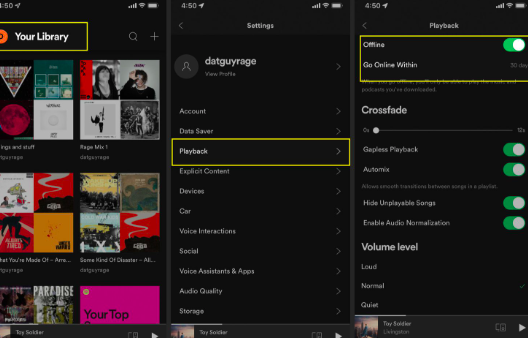
Utilisation de vos ordinateurs de bureau
Étape 1. Sur votre ordinateur personnel, lancez le Spotify application de bureau, vous pouvez alors ouvrir le menu que vous verrez dans la partie supérieure gauche de l'écran, vous devez cliquer sur le bouton «…» qui se trouve au-dessus, les options Accueil, Recherche et Votre bibliothèque.
Étape 2. Ensuite, vous pouvez commencer à déplacer votre curseur sur l'option Fichier.
Étape 3. Pour activer le mode hors ligne Spotify, vous devez accéder à l'option Mode hors ligne et appuyer dessus.
Et voilà ! Voici les étapes à suivre si vous souhaitez parcourir la ville en écoutant les chansons que vous aimez même sans connexion Internet. Voyons maintenant les étapes à suivre pour vous assurer que toutes les chansons que vous souhaitez écouter hors ligne sont disponibles pour la lecture, dans la partie suivante de l'article.
Partie 2. Comment télécharger des éléments auxquels vous pouvez jouer en mode hors ligne Spotify?
Bien sûr, vous devrez télécharger les fichiers musicaux dont vous êtes sur le point d’écouter même lorsque vous êtes hors ligne. Si vous n'avez toujours pas les éléments mentionnés, vous pouvez suivre les étapes ci-dessous. Vous devez simplement vous assurer que vous avez votre appareil mobile avec vous et qu’il est connecté à une connexion Internet stable.
Étape 1. Sur votre ordinateur Windows ou Mac, vous devez ouvrir le Spotify application de bureau.
Étape 2. Passez ensuite au contenu spécifique que vous souhaitez télécharger. Vous pouvez jeter un oeil à votre Spotify bibliothèque ou catalogue musical.
Étape 3. Vous devez accéder au profil de l'élément sélectionné, puis rechercher le bouton Télécharger. Vous pouvez également appuyer sur le bouton Plus qui est le bouton à 3 points, puis appuyer sur l'onglet Télécharger.
Étape 4. Une fois que vous avez terminé de télécharger tous les éléments, vous verrez le bouton Télécharger devenir vert, vous devriez également voir le signe téléchargé qui se trouve à côté de tous les téléchargements de votre bibliothèque.
Comment désactiver le mode hors ligne afin de lire d'autres de vos éléments sur votre bureau ?
Bien entendu, il faut aussi savoir comment désactiver le mode hors ligne Spotify, et pour ce faire, nous avons également les étapes que vous devez suivre ci-dessous.
Étape 1. Pour votre PC Windows, vous devez appuyer sur le bouton Plus afin d'appuyer sur Fichier dans votre menu Windows situé dans la partie supérieure de l'écran. Et pour votre ordinateur Mac, allez choisir Spotify sur votre menu Apple, qui se trouve également en haut de l’écran.
Étape 2. Si vous avez changé le mode hors ligne Spotify Allumé, vous devez l'éteindre.
Étape 3. Une fois cela fait, vous pouvez enfin profiter de la version en ligne des chansons en streaming sur Spotify!
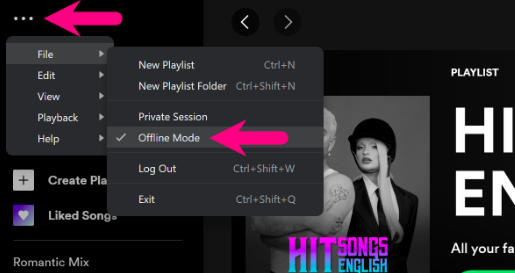
Vous pouvez toujours revenir en arrière avec les étapes que nous avons également évoquées ci-dessus si vous souhaitez passer à la version hors ligne du Spotify app.
Partie 3. Quelle est la meilleure façon de diffuser Spotify Des morceaux de musique même lorsque vous êtes hors ligne ?
La musique a beaucoup de merveilles. Vous pouvez également faire beaucoup de choses avec son aide. De votre travail à vos travaux scolaires en passant par la plupart de vos passe-temps, la musique peut être omniprésente. C’est pourquoi la plupart d’entre nous ont la chance de savoir qu’il existe de nombreuses façons d’accéder à la musique tout autour de nous.
Nous disposons de nombreuses plateformes de musique en ligne qui nous servent du mieux qu'elles peuvent, nous fournissant les services que nous méritons et nous donnant la chance d'apprécier encore plus la musique. L'un des plus populaires et des plus appréciés par beaucoup est Spotify. Eh bien, si vous aimez la musique, vous savez sûrement quoi Spotify est, et à quel point il est bon aussi.
Cette plate-forme de musique en ligne est utilisée depuis longtemps par de nombreux passionnés de musique, fréquentée par beaucoup, il ne fait aucun doute qu'elle dispose d'une immense bibliothèque pour répondre aux besoins des gens. Il propose même un forfait gratuit qui plaira sûrement à beaucoup, et si vous souhaitez profiter de fonctionnalités plus avancées, nous avons une version premium dont les gens aimeraient également profiter. Cette version vous libérera de toute publicité, et pourra même vous aider à écouter les chansons que vous aimez tout en profitant de sauts illimités ! Et même s’il est bon de connaître ces fonctionnalités, ne serait-il pas préférable de trouver un outil capable de faire plusieurs choses pour vous à la fois ?
Eh bien, c'est ce que nous obtenons avec TunesFun Spotify Music Converter. Cet outil professionnel a beaucoup à offrir et les amateurs de musique seront sûrement étonnés ! Nous avons fourni des détails sur chaque fonctionnalité ci-dessous.
- La TunesFun Spotify Music Converter peut être utilisé pour convertir votre Spotify morceaux de musique dans des formats flexibles et plus faciles d'accès. Certains des exemples de ces types de fichiers sont MP3 et FLAC.
- Le processus de conversion à l'aide du TunesFun Spotify Music Converter est rapide et pratique. Le TunesFun Spotify Music Converter est connu pour se convertir à un rythme plus rapide, aidant les amateurs de musique à économiser du temps et des efforts.
- Même avec un taux de conversion très rapide, les utilisateurs peuvent toujours s’attendre à la meilleure qualité de sortie qu’ils méritent.
- L'interface du TunesFun Spotify Music Converter est l'un des plus simples jamais créés, et les nouveaux débutants apprécieront sûrement les étapes très simples de convertir leurs fichiers musicaux les plus appréciés. Afin de nous guider dans l'utilisation de l'outil, nous avons également énuméré les étapes ci-dessous, pour votre référence.
Étape 1. Afin de lancer le processus, lancez le TunesFun Spotify Music Converter en utilisant votre ordinateur professionnel, et vous pouvez maintenant commencer à ajouter tous les fichiers musicaux que vous deviez convertir. Allez choisir le bouton Ajouter des fichiers pour continuer.

Étape 2. Une fois que vous avez ajouté les fichiers musicaux que vous souhaitez convertir, vous pouvez maintenant sélectionner le type de format que vous souhaitez avoir. De plus, il est essentiel que vous créiez votre dossier dans lequel enregistrer les fichiers une fois la conversion finalisée.

Étape 3. Appuyez sur l'onglet Convertir, puis attendez quelques minutes jusqu'à ce que tous les fichiers que vous avez ajoutés soient finalement convertis au type de format souhaité ou dont vous avez besoin. Vous pouvez toujours essayer de vérifier l'interface du TunesFun Spotify Music Converter et surveillez l'état de la conversion du fichier.

Partie 4. Pour résumer tout
Nous espérons avoir partagé suffisamment de connaissances sur le mode hors ligne Spotify, une fois que vous connaissez les idées et les étapes et que vous les avez correctement suivies, alors les choses peuvent vraiment être si bonnes ! Il est désormais possible d'écouter les chansons que vous aimez même si vous êtes hors ligne ! Alors imaginez vos road trips de nos jours, la musique sera désormais au rendez-vous partout où vous irez !
De plus, vous pouvez toujours vous reposer à tout moment et faire écouter à vos joueurs des chansons en fonction de votre humeur ! Vous pouvez également utiliser le TunesFun Spotify Music Converter pour télécharger facilement toutes les chansons que vous aimez sans tracas ni erreurs ! Cet outil est un incontournable si vous voulez vraiment être sûr de pouvoir profiter du mode hors ligne Spotify peu importe ce que!
Laissez un commentaire